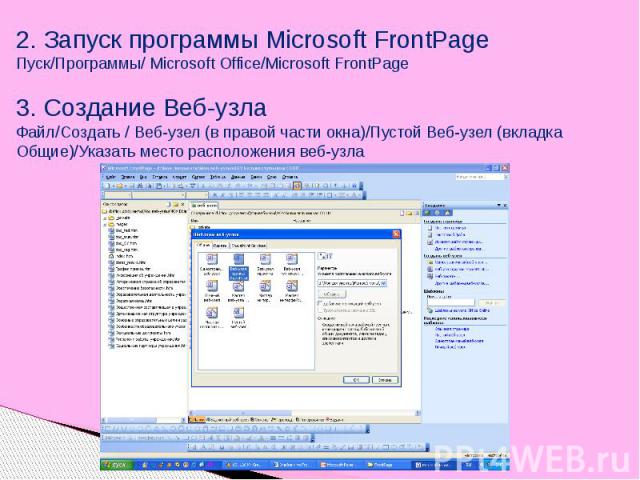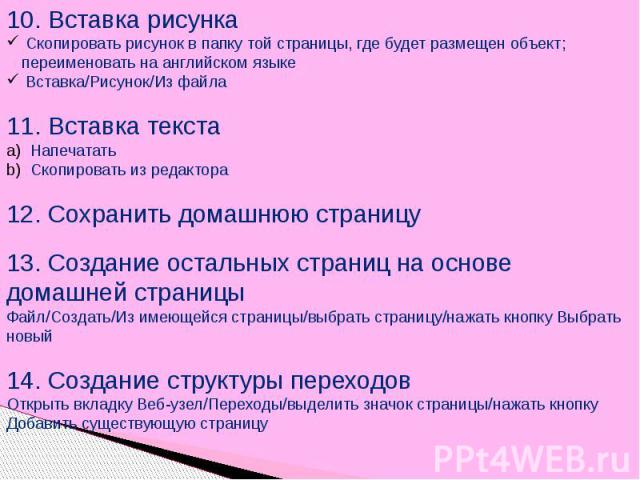Презентация на тему: Создание Web-сайтов в программе Microsoft FrontPage

Создание Web-сайтов в программе Microsoft FrontPage

Планирование сайта:Решение следующих вопросов:Как правильно расположить на страницах будущего сайта имеющуюся у Вас информацию? Какова должна быть структура сайта? Какие страницы должен иметь сайт? Какой дизайн должны иметь страницы сайта? Какая должна быть навигация по сайту?

2. Запуск программы Microsoft FrontPageПуск/Программы/ Microsoft Office/Microsoft FrontPage3. Создание Веб-узлаФайл/Создать / Веб-узел (в правой части окна)/Пустой Веб-узел (вкладка Общие)/Указать место расположения веб-узла

4. Создание домашней страницыФайл/Создать/Пустая страница5. Создание папки для графических объектовОдним из приемов является создание надписи WordArt. Затем нужно сохранить домашнюю страницу: закрыть страницу/нажать ОК/в открывшемся окне ввести Имя файла (index), нажать кнопку изменить и ввести Название страницы (Главная)/Сохранить

6. Заливка фонаФормат/Фон/вкладка Форматирование7. Вставка слоевВставка/Слой8. Заливка слояОткрыть Контекстное меню/Свойства слоя/в правой части окна нажать Граница и заливка/вкладка Заливка/выбрать цвет9. Создание «шапки» страницы

10. Вставка рисунка Скопировать рисунок в папку той страницы, где будет размещен объект; переименовать на английском языке Вставка/Рисунок/Из файла 11. Вставка текстаНапечататьСкопировать из редактора12. Сохранить домашнюю страницу13. Создание остальных страниц на основе домашней страницыФайл/Создать/Из имеющейся страницы/выбрать страницу/нажать кнопку Выбрать новый14. Создание структуры переходовОткрыть вкладку Веб-узел/Переходы/выделить значок страницы/нажать кнопку Добавить существующую страницу

15. Создание панели ссылок (на другие страницы веб-узла)На домашней странице создать слой Нажать на панели инструментов кнопку Переключить панель/Список папокВыделить страницу в левой части окна, мышкой перетащить объект на созданный слой16. Копирование панели ссылок с домашней страницы на все остальные 17. Вставка необходимой информации на страницыСоздание гиперссылок на другие документыСкопировать документ в папку той страницы, где будет размещен объект; переименовать на английском языке Вставка/Гиперссылка/выбрать документ